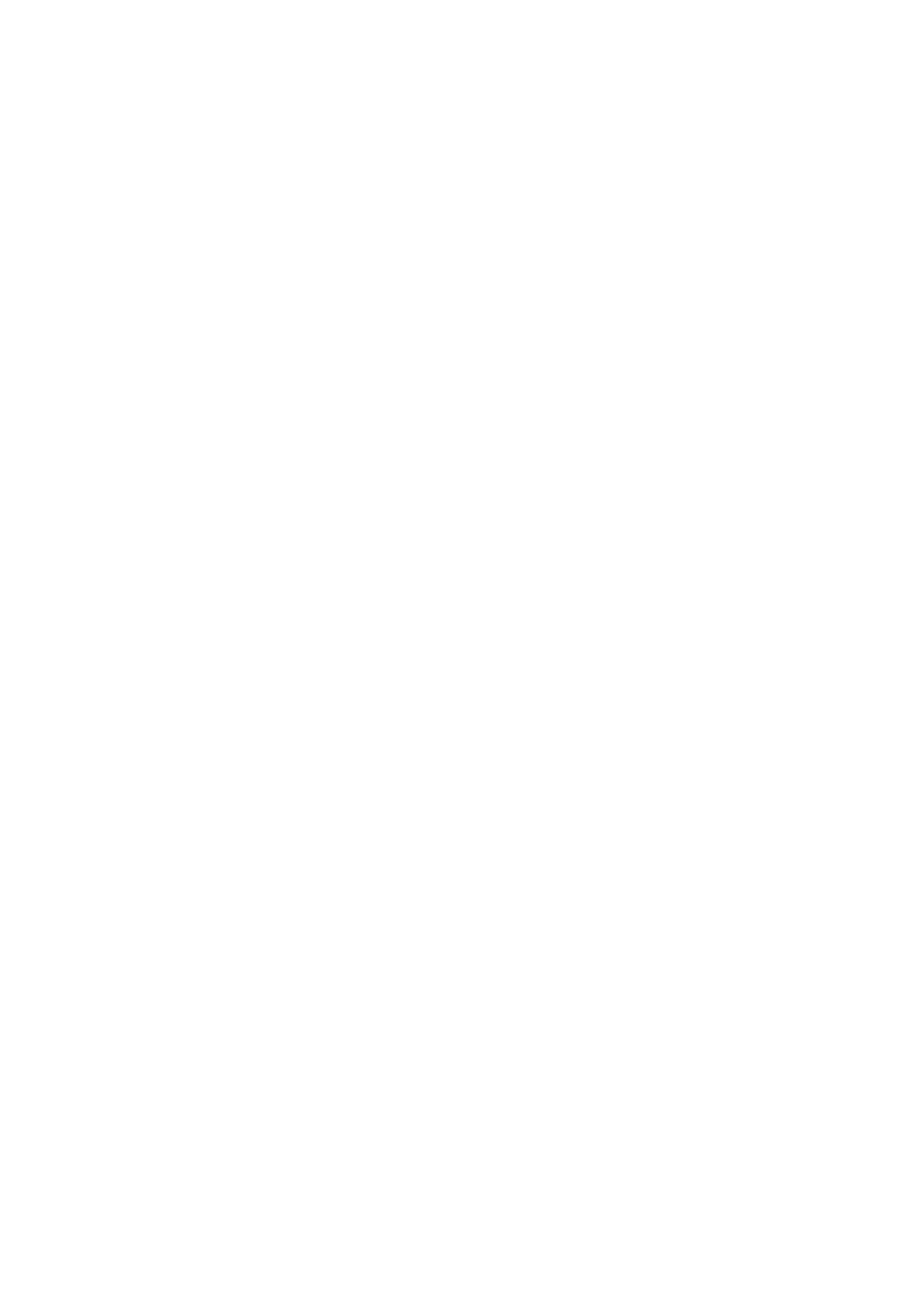
Sincronizzazione automatica o manuale
Esistono due modi per aggiungere contenuti a iPod nano:
Â
Sincronizzazione automatica: quando colleghi iPod nano al computer, il dispositivo viene auto-
maticamente aggiornato in modo che gli elementi presenti su iPod nano corrispondano agli
elementi presenti nella libreria di iTunes. Puoi sincronizzare iPod nano automaticamente con un
solo computer per volta.
Â
Gestione manuale di iPod nano: quando colleghi iPod nano, puoi trascinare elementi singoli
su iPod nano ed eliminare elementi singoli da iPod nano. Puoi aggiungere brani da più com-
puter senza eliminare nessun brano da iPod nano. Quando decidi di abilitare questo tipo di
gestione della musica, devi sempre espellere iPod nano da iTunes prima di scollegarlo (consulta
“Collegare e scollegare iPod nano” a pagina 12).
18
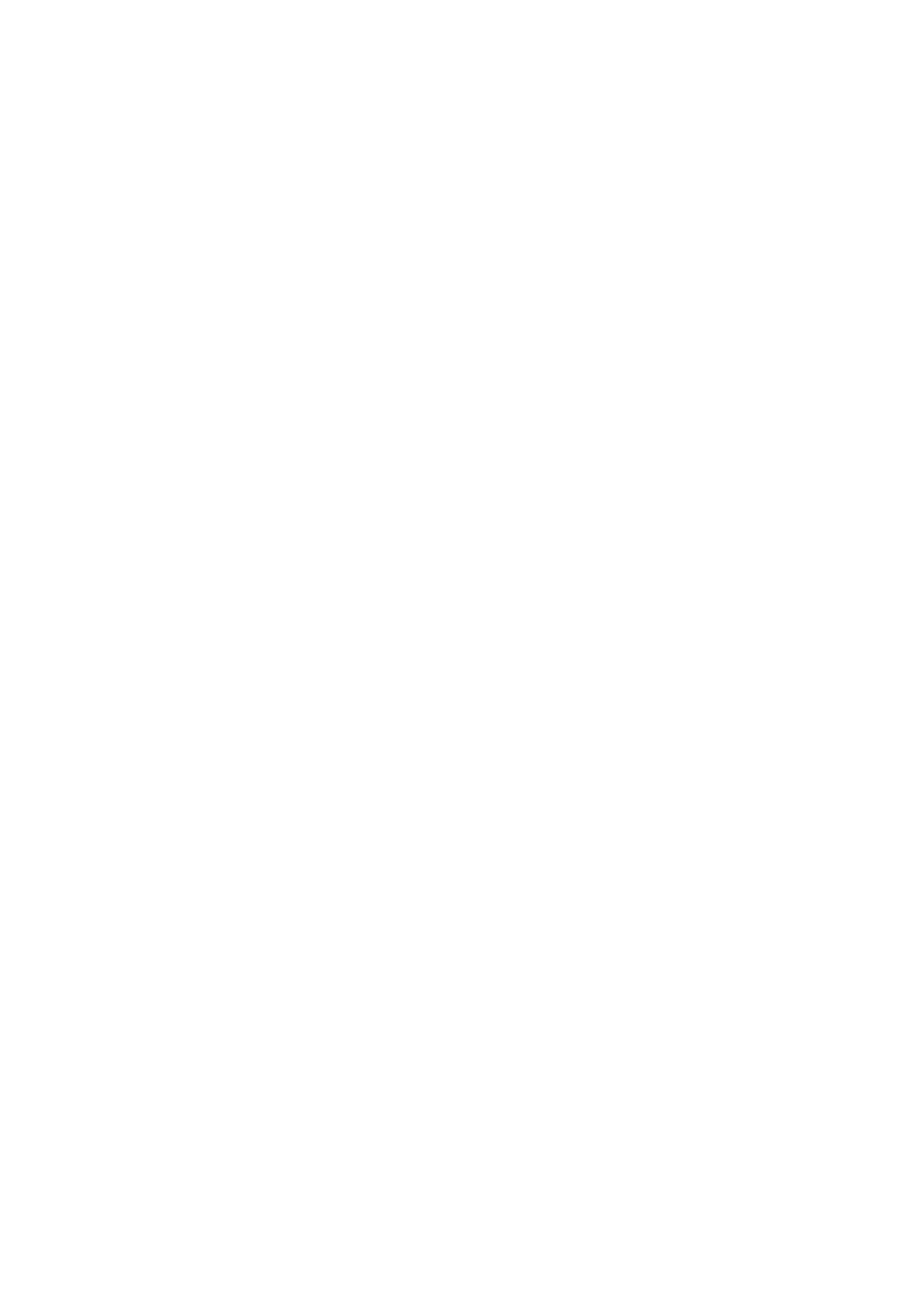
Sincronizzazione automatica
Generalmente, iPod nano sincronizza ogni volta che lo colleghi a iTunes.
Mentre la musica viene sincronizzata dal computer su iPod nano, la finestra di stato di iTunes mo-
stra il progresso dell'operazione e viene visualizzata l'icona di sincronizzazione accanto all'icona
di iPod nano nell'elenco dei dispositivi. Dopo aver completato l'aggiornamento, in iTunes viene
visualizzato il messaggio “L'aggiornamento di iPod è stato completato”. Una barra nella parte infe-
riore della finestra iTunes mostra la quantità di spazio utilizzata dai diversi tipi di contenuto.
Importante:
La prima volta che colleghi iPod nano a un computer con il quale non è mai stato
sincronizzato, un messaggio ti chiede se desideri sincronizzare i brani automaticamente. Se accetti,
tutti i brani, gli audiolibri e gli altri contenuti verranno eliminati da iPod nano e sostituiti con i bra-
ni e gli altri elementi presenti su tale computer.
Puoi impedire che iPod nano esegua la sincronizzazione quando viene collegato a un computer
diverso da quello con cui viene sincronizzato di solito.
Disattivare la sincronizzazione automatica di iPod nano:
Nella scheda Riepilogo di iTunes, deseleziona “Apri iTunes quando questo iPod è collegato”, quindi
m
fai clic su Applica.
Se hai disattivato la sincronizzazione automatica, puoi comunque eseguire la sincronizzazione
premendo il pulsante Sincronizza.
Gestire iPod nano manualmente
Se gestisci manualmente iPod nano, puoi aggiungere e rimuovere singolarmente brani e altri con-
tenuti. Puoi anche aggiungere contenuti da più computer su iPod nano, senza dover eliminare gli
elementi già presenti sul dispositivo.
La gestione manuale di iPod nano disattiva le opzioni di sincronizzazione automatica nei pannelli
Musica, Podcast, iTunes U e Foto. Non è possibile gestire in contemporanea alcuni elementi ma-
nualmente e sincronizzarne altri automaticamente.
Nota: Genius Mix non funziona se gestisci il contenuto manualmente. Puoi comunque gestire ma-
nualmente le playlist Genius su iPod nano e creare playlist Genius su iPod dopo aver sincronizzato
manualmente il contenuto Genius. Consulta “Riprodurre mix Genius” a pagina 29.
Impostare iTunes per gestire il contenuto manualmente:
1
Nelle Preferenze di iTunes, fai clic su Dispositivi, quindi seleziona “Impedisci a iPod, iPhone e iPad
di sincronizzare automaticamente”.
2
in iTunes, seleziona iPod nano nell'elenco dei dispositivi, quindi fai clic sul pannello Riepilogo.
3
Nella sezione Opzioni, seleziona “Gestisci la musica manualmente”.
4
Fai clic su Applica.
Quando gestisci il contenuto di iPod nano manualmente, devi sempre espellere iPod nano da iTu-
nes prima di scollegarlo. Consulta “Espellere iPod nano:” a pagina 13.
Aggiungere un brano o un altro elemento manualmente:
1
in iTunes, fai clic su Musica o su un altro elemento sotto Libreria, sul lato sinistro della finestra di
iTunes.
2
Trascina un brano o un altro elemento su iPod nano nell'elenco dei dispositivi.
Rimuovere un brano o un altro elemento da iPod nano:
1
in iTunes, seleziona iPod nano nell'elenco dei dispositivi.
19
Capitolo 4
Sincronizzazione con iTunes
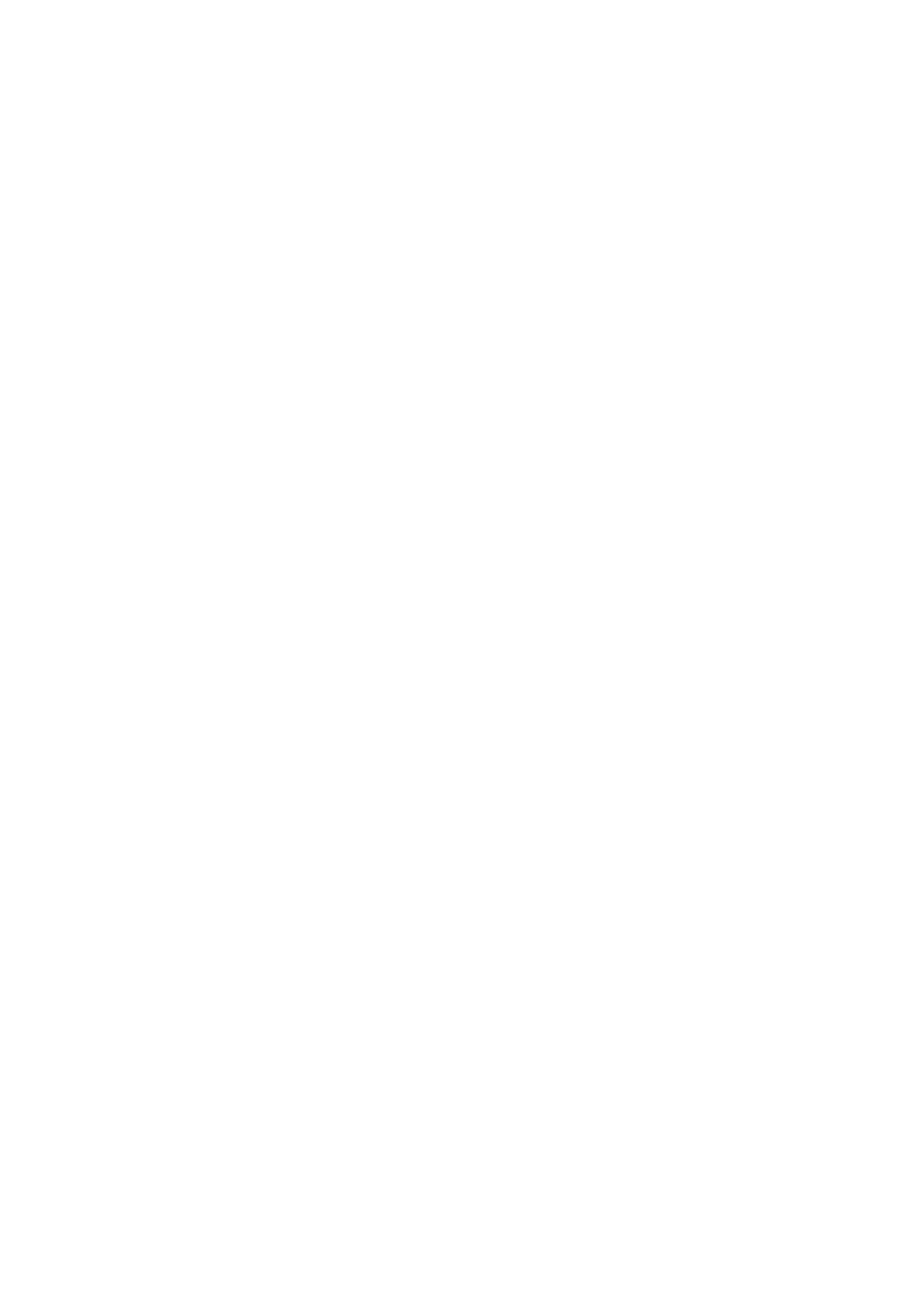
2
Seleziona un brano o un altro elemento su iPod nano, quindi premi il tasto Cancella o Ritorno uni-
tario sulla tastiera.
Quando rimuovi un brano o un altro elemento da iPod nano, l'elemento non viene eliminato dalla
libreria di iTunes.
Puoi ripristinare la sincronizzazione automatica di iPod nano in qualsiasi momento.
Ripristinare la sincronizzazione automatica con iTunes:
1
in iTunes, seleziona iPod nano nell'elenco dei dispositivi, quindi fai clic sul pannello Riepilogo.
2
Deseleziona “Gestisci manualmente la musica”.
3
Seleziona i pannelli Musica e Podcast, quindi seleziona le opzioni di sincronizzazione desiderate.
4
Fai clic su Applica. L'aggiornamento si avvierà automaticamente.
Trasferire contenuti acquistati su un altro computer
I contenuti acquistati in iTunes su un computer possono essere trasferiti da iPod nano a una libre-
ria di iTunes su un altro computer. L'altro computer deve essere autorizzato per la riproduzione
dei contenuti dall'account iTunes Store.
Autorizzare un altro computer:
apri iTunes sull'altro computer e scegli Store > Autorizza questo computer.
m